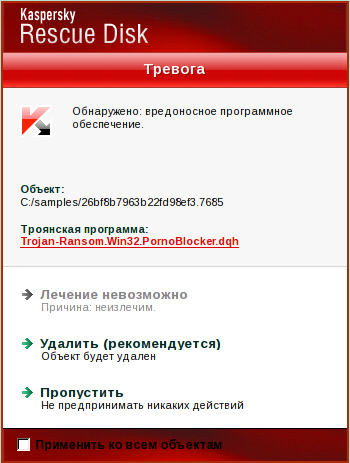Уже какой год пользователей Интернета беспокоят программы-вымогатели , мешающие пользоваться компьютером. Если вы новичок в пользовании компьютером, не сведущи в реестрах и системных каталогах, то стоит принять во внимание данную статью — без особо сложных манипуляций мы изгоним бесов с ваших рабочих столов.
Смс-баннер: мы включаем компьютер и после загрузки операционной системы наблюдаем баннер
Закрывающий собой некоторую область в центре рабочего стола и располагающийся поверх всех окон. Содержание его в большинстве случаев эротическое, надпись вроде «Вы установили баннер для доступа на наш сайт. Он автоматически исчезнет через n дней. Для преждевременного выключения баннера отправьте sms с кодом xxxx на номер xxxx и введите в представленное ниже поле полученный код».
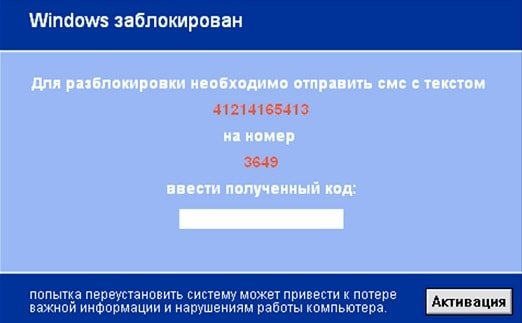
Независимо от того, какой контент содержит баннер и как изложена информация об отправке смс — НИ В КОЕМ СЛУЧАЕ НЕ ДЕЛАЙТЕ ЭТОГО! О шансах на то, что вы получите код, и что этот код подойдёт сказать не могу, но шансы лишится суммы средств в размере от 300 до 600 рублей равны ста процентам.
Штраф за просмотр порнографии в интернете — мошенничество | адвокат Ихсанов ответы на вопросы
В некоторых случаях этот шанс может стать и 200%, так как порой условия таковы, что при введении первого кода навязчивый друг (или подруга, а то и группа полуобнажённых и обнажённых лиц с баннера) попросит ввести «код №2», который получать придётся новым вкладом — ещё одной смс. Второй путь, предложенный авторами баннера — дождаться истечения n-ного количества дней, через которые подруги обещают вас покинуть. Срок этот может быть 24 часа, а может и 30 дней, но баннер наверняка останется на вашем уютном мониторе, пока вы сами его не выселите. Диспетчер задач (Alt+Ctrl+Delete) вам не поможет, команда «Пуск — Выполнить» в большинстве случаев тоже, они блокируются.
И так, начнём борьбу.
Проще всего, если у вас есть доступ в интернет с другого компьютера, тогда вы можете выйти на страницу http://support.kaspersky.ru/viruses/deblocker — тех. поддержка Лаборатории Касперского . Достаточно ввести в соответствующие поля ID (это номер, который требуется указать в тексте смс) и номер, на который нужно отправить смс. Вам будут выданы возможные комбинации кодов, которые вы должны ввести в поле баннера.
Ещё баннер может быть не закреплён к центру экрана. Вы можете перетаскивать его по рабочей области, но спрятать за пределы не удастся — тогда баннер сам вернётся в центр.
Самое печальное — когда компьютера нет, баннер не отодвигается, а выход в интернет происходит через подключение с вводом логина и пароля в соответствующем окне «Подключение». Баннер его закрывает, значит, нам надо его перехитрить.
Для этого подходят мультимедиа файлы, к примеру, видео или музыка, но важно, чтобы файл открывался с видеоокном, на вроде проигрывания музыки в Windows Media Player. Добираемся до файла, кликаем на него два раза и. Видео открылось, но окно плеера всё равно закрыто баннером. Главное после запуска мышкой никуда не кликать, иначе придётся запускать заново.
Фишки WhatsApp 2023 года ИЗМЕНИ ИХ СЕЙЧАС
Нажимаем на клавиатуре Alt+Enter, или Ctrl+Enter, видео разворачивается на весь экран, таким образом, плеер теперь «лежит» поверх баннера. Возвращаем окно плеера на исходную позицию в окно. Всё, что вы запустите, будет открываться поверх плеера, а баннер уйдёт на нижние уровни, главное случайно не кликнуть по нему, иначе придётся повторять действия по развороту на весь экран.
И теперь нам остаётся только подключиться к интернету и получить код путём, описаным выше. Кстати, не только Лаборатория Касперского занимается такого рода помощью — техподдержка многих других антивирусных сайтов предоставляет такие услуги.
Введя полученный таким образом код, настало время финального аккорда — проверки компьютера на вредоносное ПО . Дело в том, что смс-баннеры не совсем вирусы — это простая программа, содержащая коды блокировок тех или иных функций. Таким образом, в чистке одним антивирусом не обойтись. Мой совет — программа «Malwarebytes’ Anti-Malware».
Она специализируется на отлове и удалении троянов, шпионских программ и червей (не путать со стандартной карточной игрой, прилагающейся к MS Windows;). Установив эту программу, сперва в закладке «Обновление» нажмите «Обновить», а после обновления проведите полную проверку компьютера. После проверки перезагрузите компьютер, иначе диспетчер задач всё равно не будет запускаться.
В отличие от антивируса, проверка проходит только по вашей команде, лучше проверяться ей раз в месяц-два.
Пара слов о наглости подобных баннеров: в таковом может быть указано всё, что может убедить вас в честности их создателей — может быть сказано, что диспетчер задач не блокируется, что через некоторое время баннер будет самоуничтожен, может даже быть указана цена за смс в 300 или 600 рублей. Мошенник не будет с вами на равных, проверьте хоть бы даже диспетчер задач — он не открывается.
Блокировка учётной записи в социальной сети Вконтакте, Одноклассники и т.п.
При входе в учётную запись сайта вас поджидает сообщение о блокировке за рассылку спама, либо по какой-либо другой причине. Сообщение убеждает о том, что нужно отправить смс на данный номер, чтобы вашу страничку разблокировали. НЕ ВЕДИТЕСЬ! Разблокировку через платные смс честная администрация производить не будет — это очередное мошенничество.
Как разблокировать доступ к страничке: Открываем блокнотом файл hosts, лежащий в C:WINDOWSsystem32driversetc (либо в другом жёстком диске, зависит от того, где лежит ваша папка WINDOWS), удаляем всё дальше и ниже строки «127.0.0.1 localhost». Закрываем, на вопрос о сохранении отвечаем «Да», блокировка снята. Не забываем проверить компьютер на вредоносные программы .
Напоследок повторю: ПРИ ТРЕБОВАНИИ ОТПРАВИТЬ СМС, ЧТОБЫ РАЗБЛОКИРОВАТЬ ЧТО-ЛИБО, СМС ОТПРАВЛЯТЬ НЕЛЬЗЯ! Надеюсь, вы нашли то, что искали и справились со вставшей на пути проблемой.
- Дата: 7-01-2018, 15:02
Nokia X3 Touch and Type
Выбрать телефон с сенсорным экраном или.
Источник: lapplebi.com
Все об смс баннеры что это за программа
Я думаю, не нужно ни кому объяснять, что такое СМС баннер/ СМС вымогатель/ СМС вирус или порно банер, каждый называет подобные вирусы как хочет, но суть одна- Блокировка компьютера и невозможность ничего сделать, кроме как отправить СМС вымогателям или положить на счет на указанный номер, но даже в этом случае никто не даст вам гарантии, что это поможет. В этой статье хочу предложить несколько способов борьбы с подобными вирусами:
1 способ. Воспользоваться сервисами для борьбы с СМС- баннерами, просто вводите номер телефона на который предлагается отправить СМС или на который необходимо через терминал положить деньги.




В ответ вы получите код, используйте его для разблокировки компьютера, и при удачном входе в систему незамедлительно проверте компьютер на вирусы.
2 способ. Восстановить работу операционной системы из ранее созданных сохранений (откатить систему), для этого вам понадобиться диск с вашей версией операционной системы.
3 способ. Снять жесткий диск с компьютераноутбука и проверить его антивирусом на другом (не зараженном) компьютере.
4 способ. Удалить смс вирус с помощью Life CD, более подробно описано здесь .
5 способ. Воспользоваться утилитой Kaspersky Rescue Disk
Kaspersky Rescue Disk 10 — cпециальная программа, предназначенная для проверки и лечения зараженных компьютеров. Программа применяется при такой степени заражения, когда не представляется возможным вылечить компьютер с помощью антивирусных программ или утилит лечения (например, Kaspersky Virus Removal Tool), запускаемых под управлением операционной системы.
Для того, что бы воспользоваться этой утилитой ее необходимо записать на диск или USB носитель. С записью на диск, я думаю проблем не возникнет, чтобы записать образ Kaspersky Rescue Disk 10 на USB-носитель, выполните следующие действия:
1. Подключите USB-носитель к компьютеру
Внимание. Для успешной записи Kaspersky Rescue Disk 10 объем памяти используемого USB-носителя должен быть не менее 256 MB. На USB-носителе должна быть установлена файловая система FAT16 или FAT32. Если на USB-носителе установлена файловая система NTFS, отформатируйте его в FAT16 или FAT32. Не используйте для записи Kaspersky Rescue Disk 10 USB-носитель, на котором уже размещена другая загрузочная операционная система.
В противном случае загрузка компьютера с Kaspersky Rescue Disk 10 может пройти некорректно.
2. Скачайте образ Kaspersky Rescue Disk 10 и утилиту для записи на USB-носитель
Iso-образ Kaspersky Rescue Disk 10 ( ~250 МБ)
Утилиту для записи Kaspersky Rescue Disk 10 на USB ( ~378 КБ).
3. Запишите Kaspersky Rescue Disk 10 на USB-носитель
Для этого выполните следующие действия:
Запустите файл rescue2usb.exe.
В окне Kaspersky USB Rescue Disk Maker задайте местоположение загруженного образа Kaspersky Rescue Disk 10 c помощью кнопки Обзор.
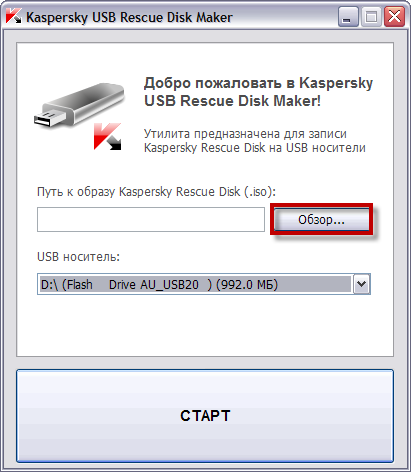 Выберите из списка нужный USB-носитель.
Выберите из списка нужный USB-носитель.
Нажмите кнопку «СТАРТ» и дождитесь завершения записи.
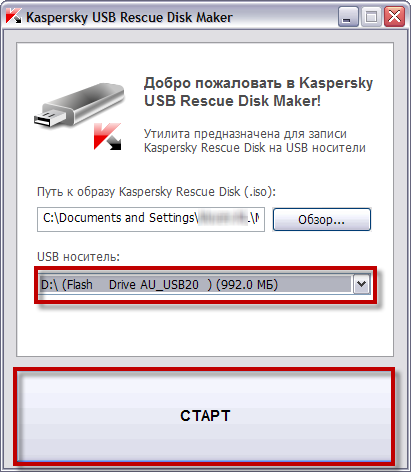 В окне с информацией об успешном завершении записи нажмите «ОК».
В окне с информацией об успешном завершении записи нажмите «ОК».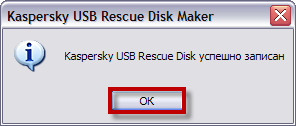 4. Подготовьте компьютер к загрузке с USB-носителя
4. Подготовьте компьютер к загрузке с USB-носителя
Замечание. Для загрузки меню BIOS используются клавиши Delete или F2. Для некоторых материнских плат могут использоваться клавиши F1, F8, F10, F11, F12.
Информация о способе вызова меню BIOS отображается на экране в начале загрузки операционной системы:
В параметрах BIOS на закладке Boot выберите загрузку с Removable Device, то есть со съемного диска (подробную информацию можно получить из документации к материнской плате вашего компьютера).
Подключите USB-носитель с записанным образом Kaspersky Rescue Disk 10 к компьютеру.
Kaspersky USB Rescue Disk 10 готов к работе. Вы можете загрузить с него компьютер и начать проверку системы.
5. Загрузите компьютер с созданного диска.
Перезагрузите компьютер. После перезагрузки на экране появится сообщение Press any key to enter the menu.
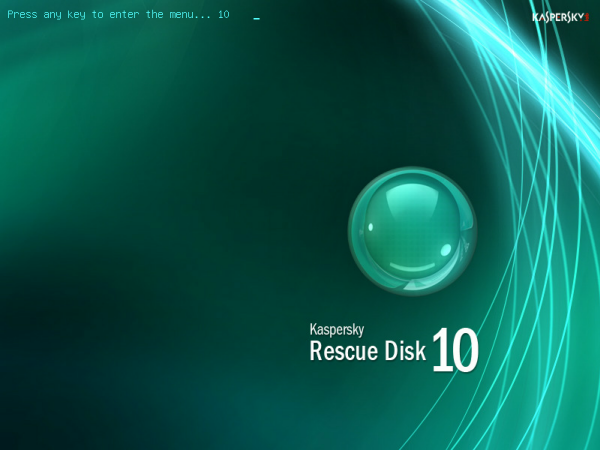
Замечание. Если в течение десяти секунд вы не нажали ни на одну клавишу, то компьютер автоматически загрузится с жесткого диска.
С помощью клавиш перемещения курсора выберите язык графического интерфейса. Нажмите на клавишу ENTER.
 Прочтите Лицензионное соглашение использования Kaspersky Rescue Disk. Если вы согласны с его требованиями, нажмите 1 на клавиатуре. Для перезагрузки нажмите 2, для выключения компьютера нажмите 3.
Прочтите Лицензионное соглашение использования Kaspersky Rescue Disk. Если вы согласны с его требованиями, нажмите 1 на клавиатуре. Для перезагрузки нажмите 2, для выключения компьютера нажмите 3.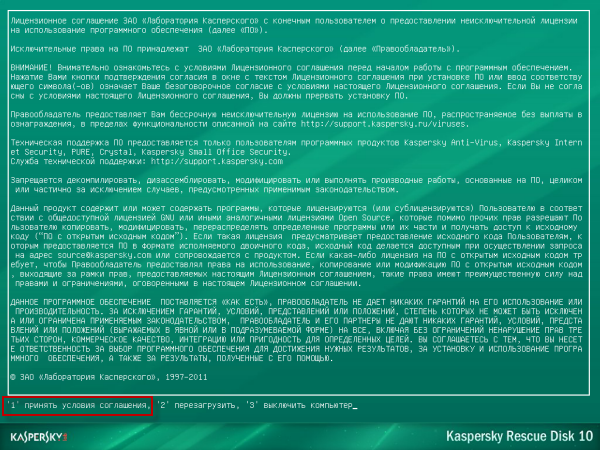
Выберите один из следующих режимов загрузки:
Kaspersky Rescue Disk. Графический режим — загружает графическую подсистему (рекомендован большинству пользователей)
Замечание. Если к вашему компьютеру не подключена мышь (например, у вас ноутбук и вы пользуетесь тачпадом вместо мыши), выберите Текстовый режим.
Kaspersky Rescue Disk. Текстовый режим — загружает текстовый пользовательский интерфейс, который представлен консольным файловым менеджером Midnight Commander.
Нажмите на клавишу Enter и дождитесь загрузки системы. После загрузки операционной системы вы можете приступить к работе с Kaspersky Rescue Disk 10. Обновите антивирусные базы программы и запустите проверку на вирусы с помощью Kaspersky Rescue Disk 10.
После загрузки операционной системы вы можете приступить к работе с Kaspersky Rescue Disk 10. Обновите антивирусные базы программы и запустите проверку на вирусы с помощью Kaspersky Rescue Disk 10.
Чтобы запустить проверку компьютера и удалить вредоносные программы с вашего компьютера, выполните следующие действия:
1. Загрузите компьютер с Kaspersky Rescue Disk 10 в графическом режиме.
2. В левом нижнем углу экрана нажмите на кнопку в виде буквы К. В меню выберите Kaspersky Rescue Disk.
3. Обновите антивирусные базы Kaspersky Rescue Disk. Для этого на закладке Обновление нажмите на кнопку Выполнить обновление. 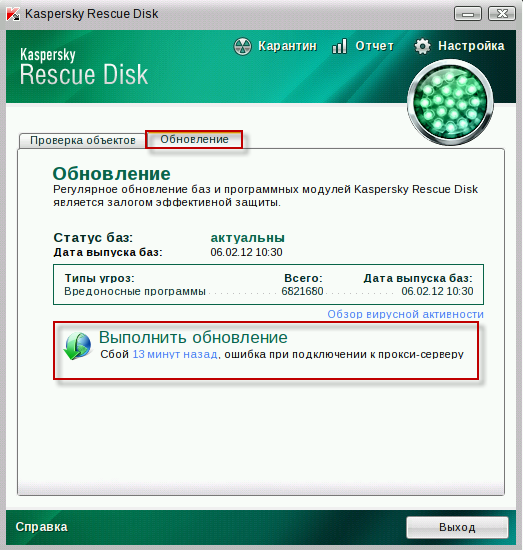
5. На закладке Проверка объектов установите флажки напротив объектов, которые должна проверить программа. По умолчанию Kaspersky Rescue Disk проверяет загрузочные секторы жестких дисков, а также скрытые объекты автозапуска операционной системы.
6. Нажмите на кнопку Выполнить проверку объектов.
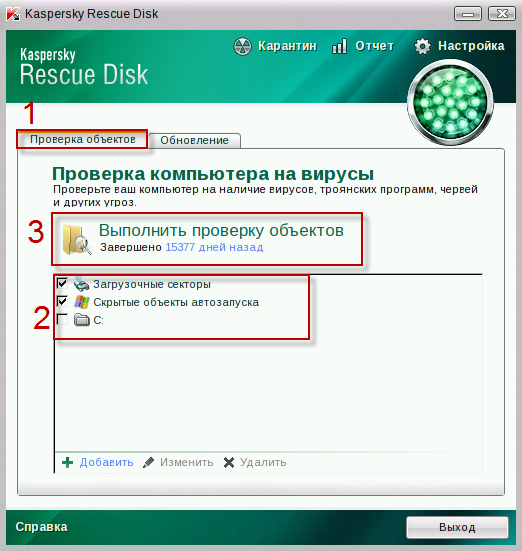 7. После окончания проверки в случае обнаружения угроз программа запросит вас, какое действие произвести над вредоносными объектами:
7. После окончания проверки в случае обнаружения угроз программа запросит вас, какое действие произвести над вредоносными объектами: — Лечить. После лечения с объектом можно продолжить работу.
— Поместить на Карантин, если в результате проверки не удалось определить, заражен объект или нет. Если у вас установлена необходимая опция проверки файлов на карантине после каждого обновления баз, то после получения новой сигнатуры лечения объект на Карантине будет вылечен и вновь доступен для пользователя.
— Удалить. Если объекту присвоен статус вируса, но его лечение невозможно, вы можете удалить его. Информация об объекте сохранится в отчете об обнаруженных угрозах.
Проверка в текстовом режиме.

Чтобы запустить проверку компьютера и удалить вредоносные программы с вашего компьютера, выполните следующие действия:
1. Загрузите компьютер с Kaspersky Rescue Disk 10 в текстовом режиме.
2. В главном меню загрузившегося файлового менеджера Midnight Commander выберите нужный тип проверки при помощи стрелок-указателей и нажмите Enter на клавиатуре (или нажмите на клавиатуре на символ, находящийся слева в окне Midnight Commander).
Специалисты Лаборатории Касперского рекомендуют поочередно запустить проверку объектов автозапуска (для этого нажмите s на клавиатуре), а также загрузочный сектор (нажмите B на клавиатуре).
3. Дождавшись окончания проверки, обновите антивирусные базы Kaspersky Rescue Disk. Для этого в главном меню файлового менеджера Midnight Commander выберите вариант Выполнить обновление и нажмите Enter на клавиатуре (или просто нажмите u на клавиатуре).
Источник: pk-help.com
Все об смс баннеры что это за программа
Сегодня я хотел бы поговорить о SMS-вымогательстве. Об этом я уже рассказывал, но сегодня статья будет более развернутая и посвящена SMS-вымогательству посредством Интернета и компьютера. То есть случаю, когда Ваш компьютер после посещения определенных сайтов заражается баннерами, которые блокируют работу системы полностью или частично, и требуют за разблокировку отправить СМС-сообщение на короткий номер.
Вначале разберем, какие же типы баннеров-вымогателей бывают.
К первому их типу относят баннеры, которые появляются только при запуске интернет-браузеров (Internet Explorer, Opera, Mozilla Firefox, Google Chrome и т.д.). Еще данные баннеры называют информерами.
Второй тип баннеров – они размещаются на Рабочем столе, занимают большую его часть, но при этом не блокируют запуск других программ, позволяют открывать Главное меню, Диспетчсер задач и т.д.

Третий тип баннеров – самый противный. Он полностью блокирует работу компьютера, требуя отправки СМС-сообщения на короткий номер. В ответ обещается код разблокировки. В систему невозможно нормально зайти даже в Безопасном режиме.
Я отнюдь не утверждаю, что это абсолютно все типы баннеров, гуляющих в настоящее время по сети. Их, возможно, значительно больше, но мне встречались пока только эти.
Но помните одно: никогда не отправляйте SMS на указанные Вам номера! Это мошенничество чистой воды. Насколько мне известно, еще ни разу ни одному пользователю не пришло ответное СМС-сообщение с кодом разблокировки баннера. А значит – это мошенничество, попадающее под соответствующие статьи Уголовного кодекса.
Итак, неизвестно каким способом, но баннер проник к Вам на компьютер. То ли это произошло после того, как Вы прошли по ссылке, указанной в электронном письме или сообщении мессенджера, то ли просто скачали что-то с варез-ресурса, то ли полазили по порно-сайтам и посмотрели на голых теток и дядек. И что же делать в таком случае?
Вначале нужно определиться, какого типа у Вас на компьютере засел баннер-вымогатель.
Если он закрывается вместе с браузером – то это первая их разновидность, если запускаются Диспетчер задач, Блокнот, Ворд или любые другие приложения – вторая разновидность, если же ничего не помогает, а баннер висит, то – третья.

Для удаления первой разновидности вымогателя Вам необходимо тщательно просмотреть все настройки браузера и удалить все плагины, дополнения и расширения, которые Вы не устанавливали. То же самое делаем для апплетов JavaScript и DLL-библиотек.
Второй тип СМС-вымогателей не настолько легко вычистить из системы, но и это возможно. Путь первый заключается в том, чтобы посетить сайт какой-либо антивирусной компании. Все более-менее крупные компании уже довольно давно разместили на своих официальных сайтах информацию о том, как можно удалить баннер-вымогатель «легальными» способами. Нужно найти на сайте информацию, которая относится именно к тому короткому номеру, на который Вам предлагается отправить СМС-сообщение. Там же, на сайте, дается и код разблокировки, причем абсолютно бесплатно.
После разблокировки обновите базы антивирусных сигнатур для того антивируса, который у Вас установлен, и запустите полную проверку всего компьютера. Всю найденную заразу безжалостно удаляйте. Если же у Вас не установлено никакого антивируса, то скачайте с сайта Dr.Web бесплатную утилиту CureIt, и проверьте компьютер ей.
После проверки почистите реестр специальной утилитой – чистильщиком реестра, или сделайте это вручную, если, конечно. Вы в этом разбираетесь.
Если же у Вас третий тип баннера-вымогателя, то без LiveCD диска или снятием Вашего винчестера и подсоединения его к другому компьютеру не обойтись. Порядок действий здесь такой: загружаетесь с диска, запускаете CureIt, проверяете компьютер на заразу, и все найденное удаляете. Опять же запускаете чистильщик реестра, и удаляете ключи, которые имели отношение к вредоносным программам. Если LiveCD диска у Вас нет, то подсоедините Ваш винчестер к другому компьютеру, и запустите антивирус уже на нем, предварительно, конечно, обновив вирусные базы.
После этого перезагружаемся и наслаждаемся жизнью.
Вот в принципе и все по данному виду СМС-вымогательства и компьютерным баннерам, которые требуют отправки SMS-сообщений на короткие номера.
Удачи, и не попадайтесь на удочку мошенникам!
Почитайте также:
- СМС-лохотроны
- Развод на SMS с помощью спама
- Разблокировка компьютера и смартфонов с помощью СМС
- Виды СМС-мошенничеств
Источник: moshenniks.ru